Kaip pakeisti "PowerPoint" foną? Užpildo, piešiniai ir vandenženkliai
Pristatymas yra būtinas dalykas beveik bet kurioje pramonės šakoje. Jis naudojamas švietime, susitikimuose bet kurioje gamybos įmonėje, rodant naują drabužių liniją ir pan.

Prezentacijos gali ne tik turėti formąmes stebėjome juos. Jie gali būti ne tik kompiuteriu, bet ir gali būti perduodami rankiniu pieštuku priešais didžiulį plakatą. Tačiau šiandien mes atkreipiame dėmesį tik į vieną prezentacijų formą arba, tiksliau, mūsų klausimas bus toks: kaip pakeisti "PowerPoint" foną?
Kodėl būtent šis yra mūsų programinis produktaspasirinkti? Paprasčiausiai, "Microsoft" suteikė mums galingą nemokamą įrankį, kuris sinchronizuoja su kitais įrankiais Microsoft Office, o tai labai supaprastina savo darbą su šia programine įranga. Be to, "PowerPoint" yra labiausiai suprantama ir lengvai naudojama priemonė. Net nepatyręs vartotojas naudoti produktą su palūkanomis ir nepajusite jokių nepatogumų ir sunkumų, jei šiek tiek geriau susipažinti su juo. Ką mes planuojame daryti.
Ir taip, kaip pakeisti "PowerPoint" foną? Pirmas dalykas, su kuriuo mes pradedame dirbti, yra gero, aukštos kokybės ir svarbiausia tinkamo atvaizdo pasirinkimas, kuris naudojamas kaip mūsų pristatymo fonas. Svarbu suprasti, kad mūsų darbe skaidrės gali būti vienodos, ir prireikus keičiamos. Pradėkime!
Vientisa spalva
Dažnai, ypač jei turėtų atrodyti pristatymasGriežtai naudojami monofoniniai tonai. Standartiniame "PowerPoint" rinkinyje yra daugybė vidutinių temų, tačiau mes vis dar apsvarstysime, kaip pakeisti "PowerPoint" foną į kietą, ty užpildyti visą skaidrę su viena spalva.
Šis metodas dažnai naudojamas, jei reikiaypač atkreipkite dėmesį į rašytus žodžius. Tai labai lengva padaryti. Turite dešiniuoju pelės klavišu spustelėti skaidrę, kurią norite "užpildyti", ir pasirinkite elementą "Fono formatas". Po to pasirinkite "Užpildyti". Turime nedidelį langą, kuriame turime pasirinkti tinkamą spalvą, o darbas atliktas.
Be to, matome mažą slankiklį"Skaidrumas", pagal nutylėjimą jis kainuoja 0 proc., Tai reiškia, kad fono skaidrumas bus lygus nuliui, jei jis jums netinka, tada tiesiog pasukite sliderį, kaip jums patinka.

Tada turime nustatyti: Šis fonas turėtų būti visų skaidres ar tik šis. Kai nustatoma, spustelėkite vieną iš mygtukų: "Uždaryti" arba "Taikyti visiems". Mes pažvelgėme, kaip "PowerPoint" pakeisti foną į "PowerPoint", tačiau yra ir kitų dizaino galimybių. Apie juos dabar.
Gradientas
Kaip pakeisti "Slider" foną "PowerPoint" į gradientą? Atminkite, kad, kai atlikome užpildą su vientisa spalva, pasirinkome variantą "Solid fill", tačiau buvo ir kitų variantų. Viena iš galimybių yra gradiento užpildymas.
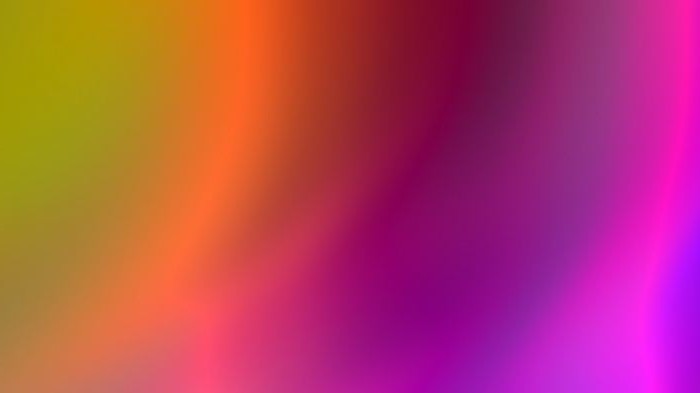
Pasirinkę šį elementą,parinktys. Jei norite naudoti standartines programinės įrangos paketus, turėtumėte spustelėti elementą "Preset Gradients" ir pasirinkti geriausiai tinka Jums.
Tačiau spalvų schemą galima sukonfigūruoti irsave. Norėdami tai padaryti, turite nustatyti kiekvienos gradiento taško norimą spalvą. Nustatykite vertę "Ryškumas" ir teisingai padėkite visus taškus atstumu vienas nuo kito, kuris, jūsų manymu, turėtų būti. Be to, visi mūsų veiksmai yra dubliuojami, kaip nurodyta dalyje "Pouring": pritaikykite skaidrumą ir uždarykite arba pritaikykite prie visų skaidrių. Kaip pakeisti skaidrės foną "PowerPoint" naudojant gradientą, kurį apėmėime. Perkelkime į piešinius.
Brėžinys
Prezentacijoje galite naudoti bet kokį vaizdą kaip foną. Kaip pakeisti "PowerPoint" fono paveikslėlį, apsvarstykite dabar.

Veiksmai yra panašūs į ankstesnes: mes dešiniuoju pelės mygtuku spustelėkite skaidrę ir paskambinkite "Background Format", tik šį kartą mes pasirenkame "Picture or texture". Po šių veiksmų bus įvairias parinktis: iš kompiuterio atminties, iš iškarpinės arba tiesiai iš interneto.
Vandens ženklas
Perduodame į mūsų paskutinį klausimą: Kaip pakeisti "PowerPoint" pristatymo foną vaizdui su vandenženkliu? Kodėl tai reikalinga? Paprastai vandens ženklai naudojami įmonės logotipui ar svarbiems vaizdams pridėti. Svarbu žinoti, kad vandens ženklas turi būti permatomas.
Tam mums reikia pridėti paveikslėlį į skaidrę, kaip tai daroma, mes jau sakėme, ir padidintas skaidrumas, tai yra visi gudrybės.








